Mehrere Striche übermalen
Wenn Sie mit der Farbe eines Objekts, das mit mehreren Strichen eingefärbt wurde, nicht zufrieden sind, können Sie sie mit der Pipette für gruppenweises Ummalen ohne großen Aufwand ändern.
Mit der Pipette für gruppiertes Umfärben können Sie mehrere Striche desselben Farbtons auswählen und ihre Farbe auf einmal ändern.
Dieses Werkzeug ist äußerst praktisch, wenn Sie an Mustern oder mehreren Objekten derselben Farbe arbeiten.
So verwenden Sie die Pipette für gruppiertes Ummalen
Die Pipette für gruppenweises Umfärben befindet sich in der Symbolleiste Werkzeuge unter Stifte.
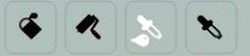
So wählen Sie den Strich aus:
Klicken Sie auf das Symbol Pipette für gruppenweises Ummalen ![]() oder drücken Sie (T). Klicken Sie dann auf einen der Striche und wählen Sie eine neue Farbe.
oder drücken Sie (T). Klicken Sie dann auf einen der Striche und wählen Sie eine neue Farbe.
Wählen Sie eine Farbe über das Fenster Farbauswahl oder eine Farbbibliothek aus und überprüfen Sie das Ergebnis. Alternativ können Sie auch das Werkzeug Farbaufnahme verwenden.
Aktivieren Sie den Modus Sofortige Vorschau für das Objekt, das Sie neu streichen wollen, um das Ergebnis in Echtzeit zu sehen!
Abwählen von Strichen
Sie können auch einen oder mehrere Striche abwählen, wenn Sie deren Farbe beibehalten möchten.
Wenn Sie mit der Pipette über den ausgewählten Strich fahren, erscheint das Minuszeichen (-), was bedeutet, dass Sie diesen Strich nun mit einem Klick abwählen können.







